كيفية مسح ذاكرة التخزين المؤقت لإصلاح المشكلات في Microsoft Teams

يمكنك استخدام هذه الخطوات لمسح ملفات ذاكرة التخزين المؤقت لـ Microsoft Teams لإصلاح مشاكل التطبيق ، وإليك الطريقة.
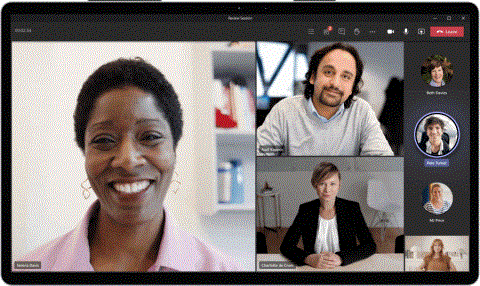
اكتسبت Microsoft Teams بسرعة قاعدة مستخدمين كبيرة في الأسابيع القليلة الماضية بسبب زيادة بيئات العمل عن بُعد بسبب تأثير COVID-19. بالنسبة للمؤسسات ذات أعضاء الفريق المتعددين ، تقدم الخدمة إنشاء عدة فرق لكل قسم في الشركة وأعضاء داخل كل فريق.
بصرف النظر عن ذلك ، تقدم Teams توافقًا سلسًا مع Office ، والمراسلة المباشرة ، ومكالمات الصوت / الفيديو ، ومشاركة الشاشة ، وخيارات التكامل بالإضافة إلى ميزات مميزة مثل إنشاء روابط الانضمام ، وكتم صوت جميع المشاركين ، ووضع علامة على الرسائل باعتبارها مهمة .
في حين أنها بالفعل في الخلاف لكونها أداة تعاون كاملة ، فإن Microsoft تضيف باستمرار وظائف جديدة ومزيدًا من الاستقرار للخدمة. فيما يلي بعض الميزات القادمة التي يمكنك توقع ظهورها في Microsoft Teams قريبًا.
محتويات
وضع معا
كانت مكالمات الفيديو موجودة منذ ما يقرب من عقد من الزمان. ومع ذلك ، ما زلنا نشعر بالارتياح التام للطريقة التي يتم إجراؤها بها. لذلك ، أخذت Microsoft على عاتقها المساعدة في تحسين التجربة الإجمالية عن طريق استبدال إعداد وضع التجانب التقليدي بمحيط أكثر ارتباطًا. يضعك وضع "معًا" أنت وأصدقاؤك في بيئة أكثر طبيعية - مقهى أو قاعة - بمساعدة الواقع الافتراضي. بهذه الطريقة تشعر كما لو أن أصدقائك وزملائك يجلسون بجوارك تمامًا ، وليس على بعد أميال. لقد وعدت Microsoft بأنها ستستمر في العمل على وضع "معًا" وإدخال إعدادات جديدة إليه.
عرض ديناميكي
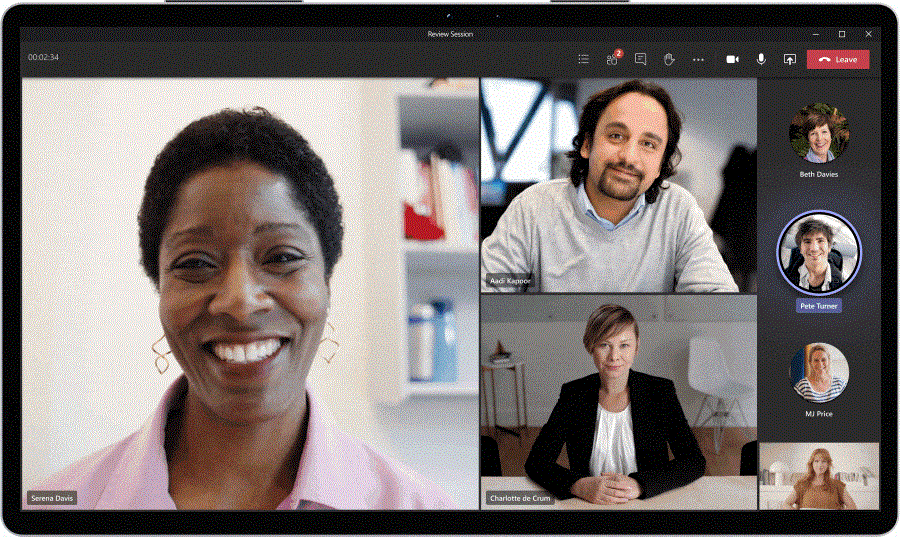
بينما يُعد وضع Together أداة ممتازة لمواجهة إرهاق المؤتمرات التقليدية ، إلا أنه ليس بالضرورة مثاليًا لجميع السيناريوهات. لذلك ، للحصول على نهج أكثر احترافًا ، فإن العرض الديناميكي هو الحل الذي تحتاجه. بمساعدة AI ، يقوم الوضع الديناميكي بفرز مكبرات الصوت النشطة والمحتوى المشترك ، وعرض ما يناسبك فقط.
الردود المقترحة
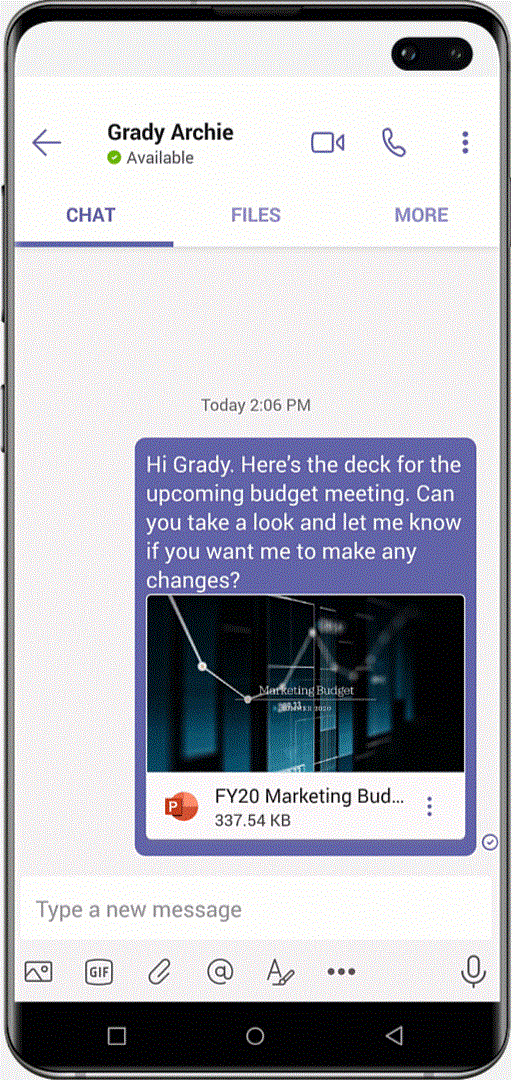
تقدم Microsoft Teams أيضًا ردودًا إرشادية إلى Microsoft Teams ، والتي ستستفيد من الذكاء الاصطناعي من Microsoft لاقتراح قالب الرسالة المناسب لك. بفضل الردود المقترحة ، لن تضطر أبدًا إلى كتابة رسائل عامة مرة أخرى.
تطبيق المهام
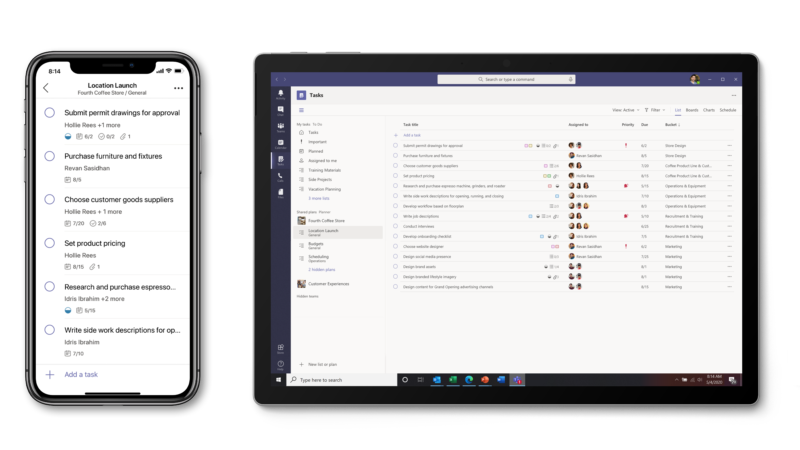
تقدم Microsoft تطبيقًا جديدًا - المهام - إلى Microsoft Teams ، مما سيجعل الحياة أسهل كثيرًا للمستخدمين النهائيين. لا يقدم التطبيق في حد ذاته أي شيء جديد ولكنه يقوم بعمل رائع في توحيد Microsoft To Do و Outlook و Planner. ستحتاج فقط إلى إضافة "المهام" كعلامة تبويب لبدء التشغيل.
تكامل Cortana

سيتوفر المساعد الرقمي الخاص جدًا من Microsoft ، Cortana ، قريبًا إلى Microsoft Teams. سيكون مساعد AI قادرًا على إجراء مكالمة وإرسال رسالة نصية ومشاركة الملفات نيابة عنك. حاليًا ، من المقرر أن يتوفر لمستخدمي Office 365 في الولايات المتحدة.
عرض معرض كبير والتوسع
تعهدت Microsoft بإحضار عرض معرض كبير في أغسطس. سيسمح لك هذا الوضع الجديد برؤية ما يصل إلى 49 شخصًا في اجتماع في وقت واحد. بالإضافة إلى ذلك ، ستتمكن الفرق قريبًا من استيعاب ما يصل إلى 1000 مشارك. سيسمح أيضًا لما يصل إلى 20000 مستخدم بالانضمام إلى وضع المتفرج (العرض فقط).
غرف استراحة افتراضية
تقوم Microsoft بإزالة صفحة من كتاب Zoom بهذه الميزة. مثل Zoom ، ستقدم Microsoft Teams قريبًا خيار تقسيم إجمالي المشاركين في الاجتماع إلى مجموعات أصغر وتعيين مشاريع مختلفة لهم على النحو الذي تراه مناسبًا.
ردود الفعل الحية
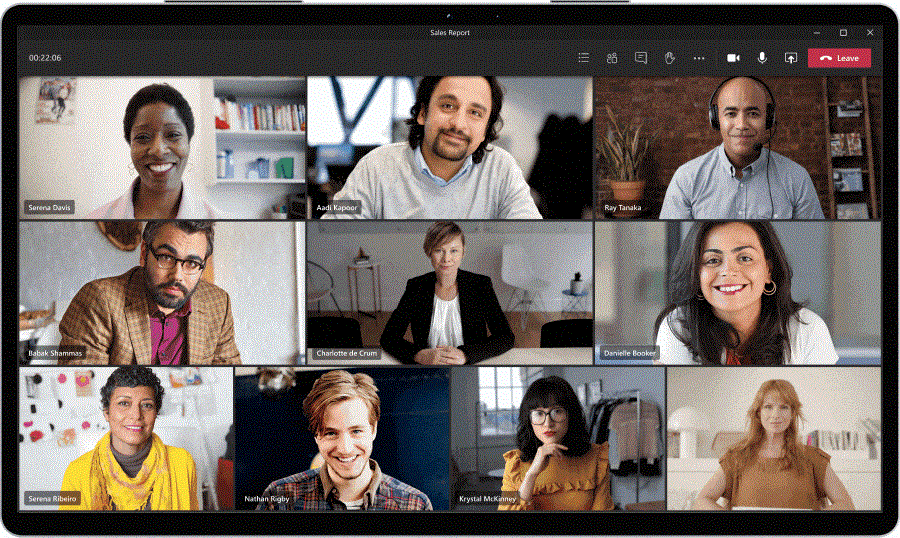
على غرار Facebook Watch ، سيتمكن مستخدمو Teams من التفاعل مع المحتوى المعروض على الشاشة في الوقت الفعلي. أظهر دعمك - صفق أو ابتهج - أو اغتسل بحب ؛ أصبحت الفرق أكثر تخصيصًا وحميمية من أي وقت مضى.
فقاعات الدردشة
تعد الدردشة طريقة اتصال ممتازة ، حتى أثناء الاجتماعات. ومع ذلك ، يسمح لك التخطيط الحالي لـ Teams فقط بالدردشة مع أصدقائك / زملائك في نافذة منفصلة. ستمنحك فقاعات الدردشة - على غرار Facebook Messenger - خيار متابعة محادثاتك في مساحة عائمة ، دون مغادرة نافذة الاجتماع الرئيسية.
مرشحات الفيديو
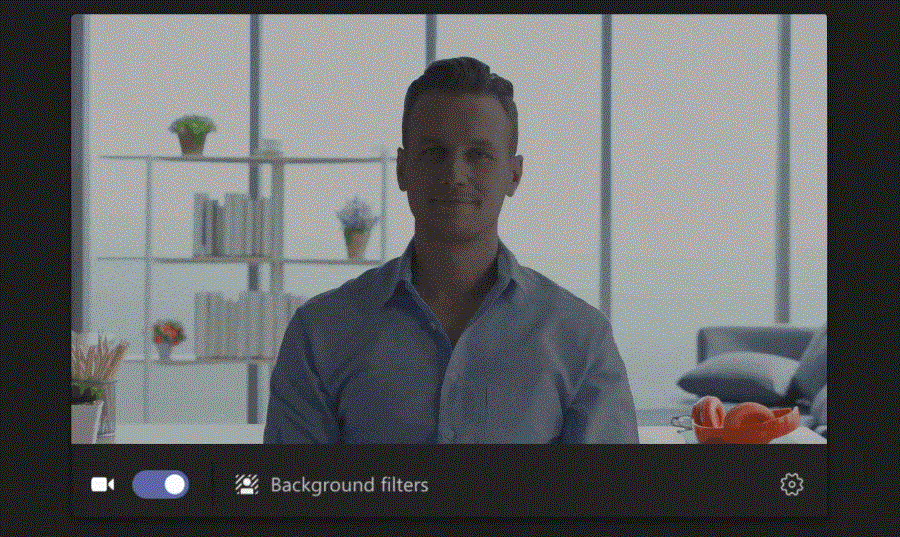
نريد جميعًا أن نظهر بأفضل ما لدينا عندما نعقد المؤتمرات ، وستكون هذه المرشحات مفيدة جدًا في ذلك. لم تخبرنا Microsoft عن المرشحات التي ستشق طريقها ، لكن من المحتمل أن نرى مجموعة من المرشحات الفعالة جدًا.
المشاركات المثبتة
ستتمكن قريبًا من تثبيت أهم المنشورات في القناة في جزء معلومات القناة ، مما يسهل على الجميع الوصول إليها.
ملحقات الرسائل
تم تعيين Microsoft Teams للحصول على ملحقين جديدين للمراسلة - قوائم المراجعة واستطلاعات الرأي - في المستقبل القريب. سيسمح هذا لأعضاء الفريق بتبسيط مهامهم دون كسر عرق.
متعدد النوافذ للمحادثات
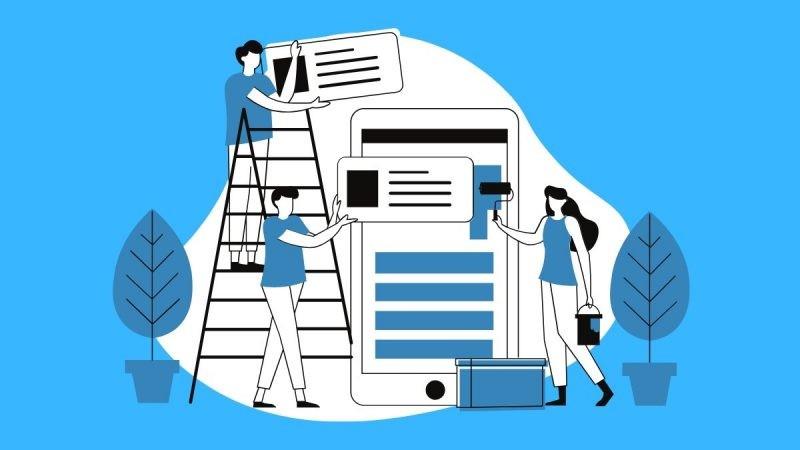
عند التحدث مع أفراد وقنوات مختلفة ، يصعب التنقل بين علامات التبويب المختلفة على الشاشة للوصول إلى الدردشات النشطة. لقد وعدت Microsoft بأنها تختبر حاليًا القدرة على فتح نوافذ متعددة لمحادثاتك لتجنب التبديل بين الدردشات على الشاشة الرئيسية.
باستخدام "النوافذ المتعددة للمحادثات" ، لا يمكنك فقط الانتقال من دردشة إلى أخرى بسرعة ولكن أيضًا فتح نوافذ اجتماعات مختلفة على الشاشة. ستكون قادرًا على إخراج اجتماعات الفريق وسلاسل الدردشة كنافذة منفصلة ويكون لديك العديد من الاجتماعات النشطة في وقت معين.
عرض جميع المشاركين في اجتماع الفيديو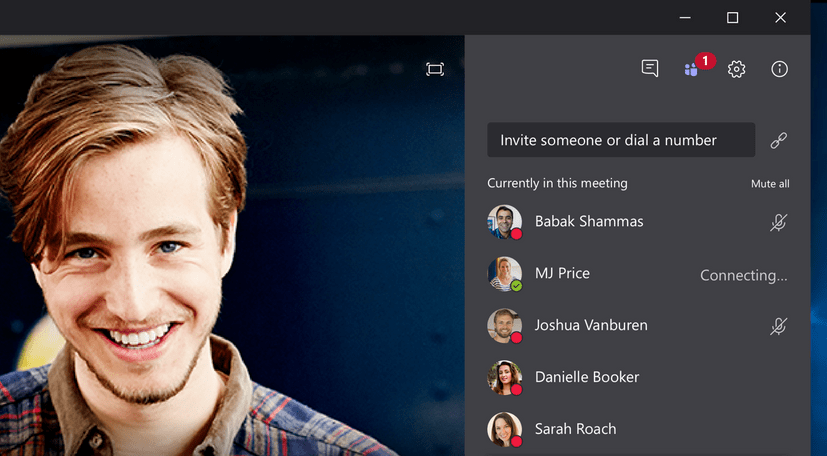
أثناء اجتماع الفريق ، يعرض Teams حاليًا موجز الفيديو لآخر أربعة أعضاء قدموا مدخلاتهم بينما يتم عرض باقي أعضاء الفريق كرموز في الشريط السفلي.
استجاب الفريق الهندسي في Teams لطلب UserVoice مما يشير إلى أن Teams ستتمتع قريبًا بالقدرة على إظهار الجميع في مؤتمر الفيديو ، بغض النظر عما إذا كانوا آخر من تحدث أم لا. في حالة وصول مثل هذه الميزة ، سيتمكن المستخدمون من تنشيط نوافذ الفيديو لجميع الأعضاء في الاجتماع الذين تم تشغيل كاميراتهم.
"ارفع يدك" عندما تكون في الاجتماعات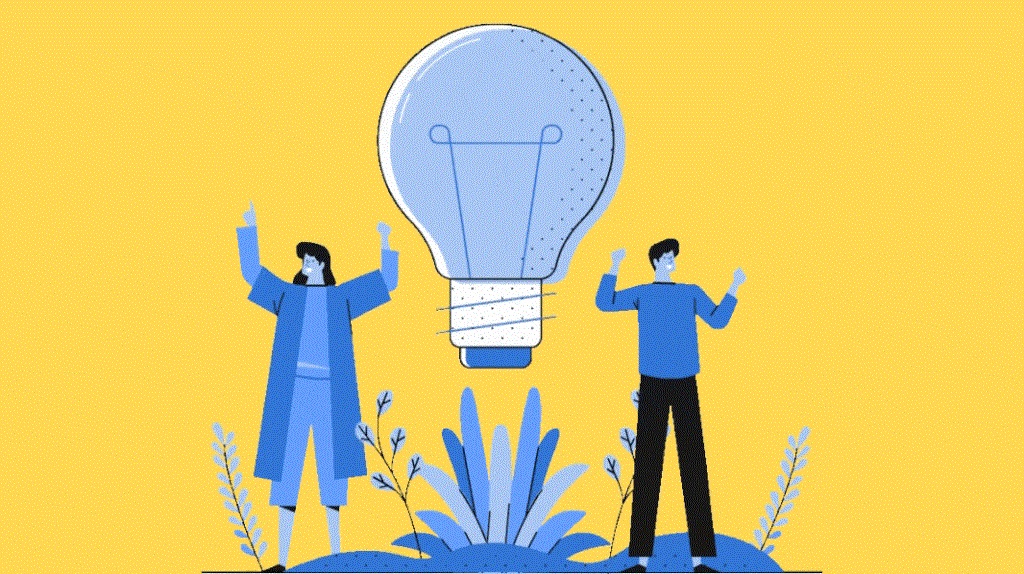
في وقت كتابة هذا التقرير ، يسمح لك Teams بكتم صوت جميع المشاركين أثناء اجتماع الفريق إذا كنت المنظم أو المقدم. ومع ذلك ، لتجنب الفوضى ولتشجيع أعضاء الفريق الآخرين على التحدث ، تقدم Microsoft ميزة "ارفع يدك" إلى Teams.
ستمنح "ارفع يدك" المستخدمين القدرة على الإشارة إلى رغبتهم في التحدث أثناء الاجتماع ، مما يمنح المشاركين وسيلة لتقديم مدخلاتهم دون جعل الأمر يبدو وكأنهم يقاطعون. يتم حاليًا اختبار الميزة داخليًا وسيبدأ طرحها للجمهور في غضون أسابيع قليلة ، وفقًا لمهندس Teams في منتدى تعليقات الشركة.
اسمح للمنظم بإنهاء الاجتماعات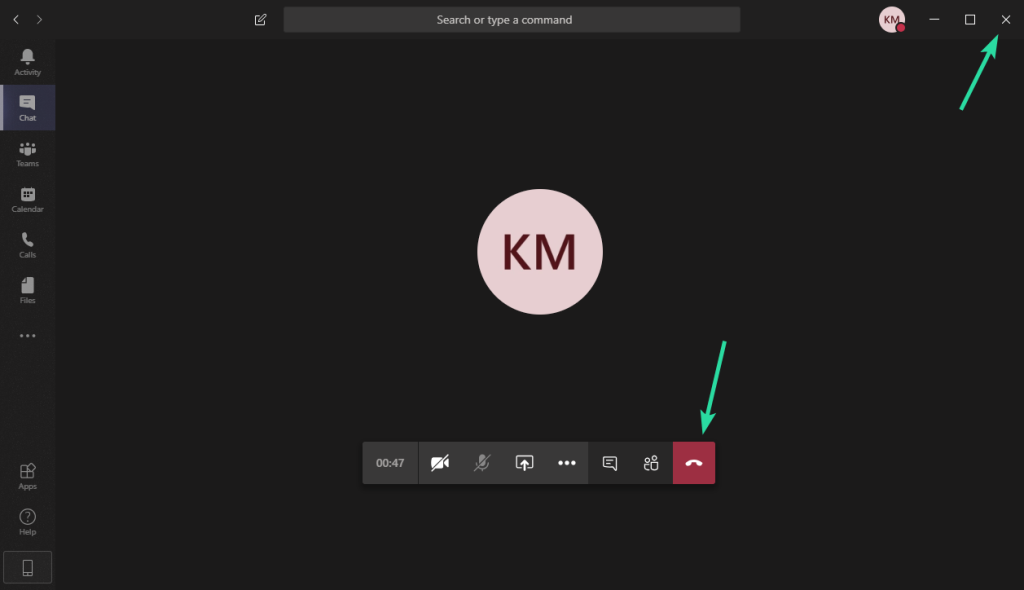
تقدم Teams القدرة على إضافة ما يصل إلى 10000 شخص إلى اجتماعات الفريق ولكن لا توجد طريقة لإنهاء الاجتماع رسميًا. إذا نقر المنظم على زر Hang-Up ، فلا يزال بإمكان المشاركين الآخرين الاستمرار في التحدث ومشاركة الملفات في شاشة الاجتماع.
بعد ترقب كبير ، بدأ فريق هندسة Teams أخيرًا في اختبار ميزة "السماح للمنظم بإنهاء الاجتماعات" في Teams ، والتي تم تعيينها لأول مرة على الحلبة العامة في غضون أسبوع. ستسمح الميزة للمنظمين بإنهاء الاجتماع وإزالة جميع المشاركين من الاجتماع حتى لا يتمكنوا من إجراء مناقشات بعد فترة الاجتماع.
نقلا عن الرسائل السابقة
أحد الأشياء المهمة التي تفتقر إليها Teams هي القدرة على الرد على الرسالة السابقة لشخص ما باقتباسها. حاليًا ، الحل الوحيد للقيام بذلك هو نسخ الرسالة الأصلية ثم استخدام زر اقتباس من شريط الأدوات.
مايكروسوفت يمكن قريبا تحقيق في "الرد على رسالة محددة في دردشة 'الميزة لفرق بعد أن قدمت عدة UserVoices فى منتدى ردود الفعل الخدمة. قد يكون هذا مفيدًا عندما تريد الرد على رسالة معينة في دردشة فردية أو لإرسال رد محدد إلى شخص ما في دردشة جماعية.
التصويت والاقتراع المباشر خلال الأحداث الحية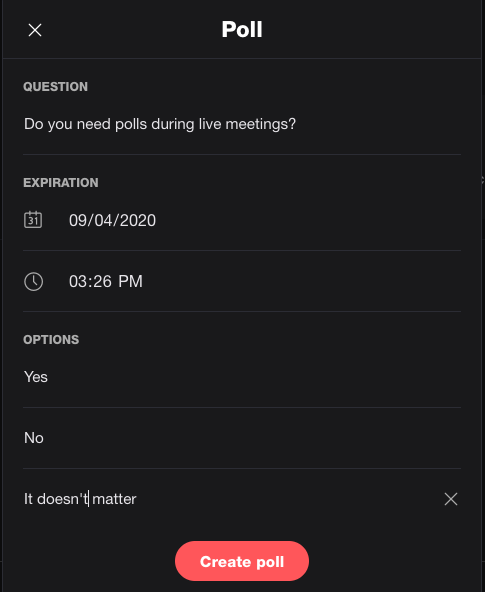
في وقت كتابة هذا التقرير ، يسمح لك Teams فقط بإنشاء استطلاعات واختبارات واستطلاعات رأي من خلال دمج Microsoft Forms داخل قناة فريق. ومع ذلك ، إذا كنت ترغب في إجراء استطلاعات الرأي الحية وتريد من أعضاء فريقك التصويت على موضوع معين خلال اجتماع مباشر ، فلا يمكنك القيام بذلك.
قد يتغير ذلك قريبًا بمجرد رد مهندس Teams على UserVoice قائلاً إن "التصويت المباشر والاقتراع أثناء الأحداث المباشرة" قيد العمل حاليًا. بمجرد الانتهاء من ذلك ، يجب أن تنتقل الميزة إلى الاختبار الداخلي قبل عرضها على الحلقة العامة. سيتمكن المستخدمون بعد ذلك من التصويت و / أو الإجابة على أسئلة الاقتراع أثناء الاجتماع / الحدث.
السماح بإرسال رسائل صوتية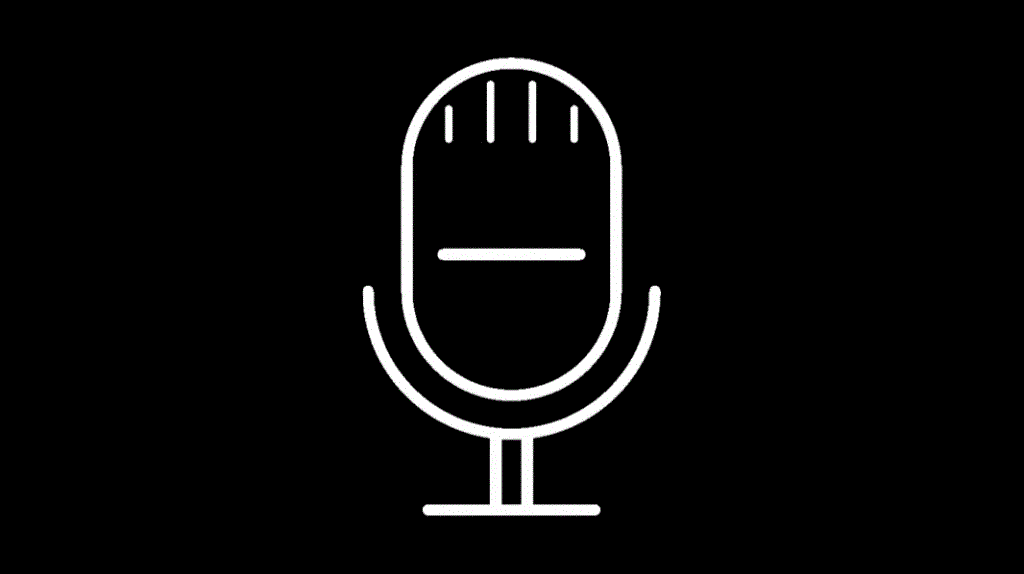
من المعروف أن الرسائل الصوتية توفر طريقة أسرع للمحادثة من النصوص ، وكل ذلك يساعد في تحسين نغمة الرسالة. تقدم جميع خدمات مراسلة الدردشة الرئيسية دعمًا للمذكرات الصوتية لدفع الأشخاص إلى استخدام أصواتهم بدلاً من النصوص ، لكن Microsoft لم تقم بإضافتها إلى Teams بعد.
أكد مهندس Teams لـ UserVoice أن الخدمة تعمل بالفعل على إتاحة الرسائل الصوتية للمنصة.
تحويل المكالمات النشطة بين الأجهزة
بينما تم تطوير بعض الميزات الموجودة في القائمة بواسطة خدمات أخرى ، فقد تكون هذه الميزة شيئًا جديدًا تمامًا. في إحدى مشاركات منتدى ملاحظات المستخدم ، طلب المستخدم القدرة على تحويل مكالمة نشطة بين الأجهزة ، وبشكل أكثر تحديدًا من الهاتف إلى سطح المكتب والعكس صحيح.
في وقت سابق من هذا العام، وهو مهندس من فرق ترد على آخر قائلا ان "نقل المكالمة النشطة بين الأجهزة" الميزة حاليا على الأعمال، ويمكن أن تأتي إلى فرق قريبا.
تغيير صورة الخلفية بدلاً من ضبابية الخلفية
إذا لم تكن راضيًا عن الخلفية في اجتماع فيديو ، فإن Teams لديها خيار تمويه الخلفية الذي يمكنه إخفاء كل شيء خلفك وإظهار نفسك بوضوح. يمكنك ضبط تأثير التمويه لخلفيتك من خلال التحرك عبر شريط التمرير. ومع ذلك ، لا يمكنك تعيين صورة أخرى كخلفية لك كما يمكنك القيام به على Cisco Webex و Zoom.
بفضل UserVoice ، يعمل Teams على توفير القدرة على تحميل الصور كخلفية بدلاً من مجرد تعتيمها أثناء مكالمة فيديو. بالنسبة للجدول الزمني لإصداره ، قال مسؤول Teams إن ميزة "تغيير صورة الخلفية" يمكن أن تصل إلى خدمة التعاون في غضون ربع سنة.
استخدام حسابات Teams متعددة في نفس الوقت
بالنسبة للمستخدمين الذين لديهم حسابات Office 365 مختلفة ، من الصعب تسجيل الدخول إليهم جميعًا في وقت معين. في وقت كتابة هذا التقرير ، كانت القدرة على استخدام حسابات Teams متعددة في نفس الوقت مدعومة فقط على Android و iOS.
لا تزال إصدارات سطح المكتب من Teams بحاجة إلى تنفيذ الميزة مع وظيفة تبديل المستأجر ، على الرغم من إتاحة هذه الميزة لمستخدمي Windows بالفعل. قال المهندس الذي يستجيب لـ UserVoice إن الدعم لحسابات متعددة على إصدار سطح المكتب سيأتي قريبًا وسيحصل مستخدمو Mac أيضًا على وظائف تبديل المستأجر بشكل أسرع.
القدرة على رؤية المتوفر في القناة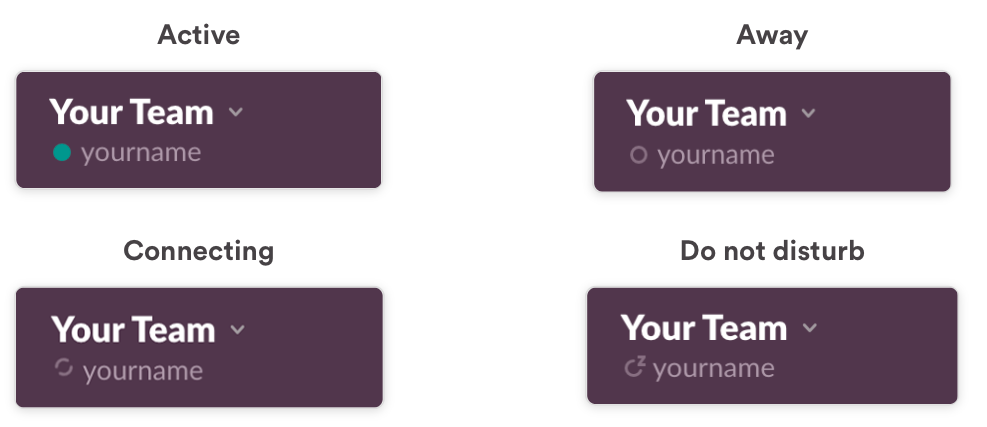
بخلاف Skype ، لا يأتي Microsoft Teams بالوظيفة التي تتيح لك عرض حالة أعضاء فريقك. هذا مفيد لأنك ترغب في معرفة الأشخاص النشطين أو غير المنضمين إلى قناة حتى تتمكن من تنظيم المناقشات. على سبيل المثال ، لا يعرض Slack النقاط الخضراء والرمادية فقط عندما تكون متصلاً بالإنترنت أو غير متاح على التوالي ولكنه يسمح أيضًا للأعضاء بتعيين الحالة حتى يعرف زملاؤك ما تعمل عليه وما إذا كان بإمكانك الرد على الرسائل.
رد مهندس Teams على طلب UserVoice قائلاً إن القدرة على رؤية حالة العضو والتوافر داخل قناة ما زالت قيد العمل.
عرض أو تصدير قائمة المستخدمين الذين حضروا اجتماعًا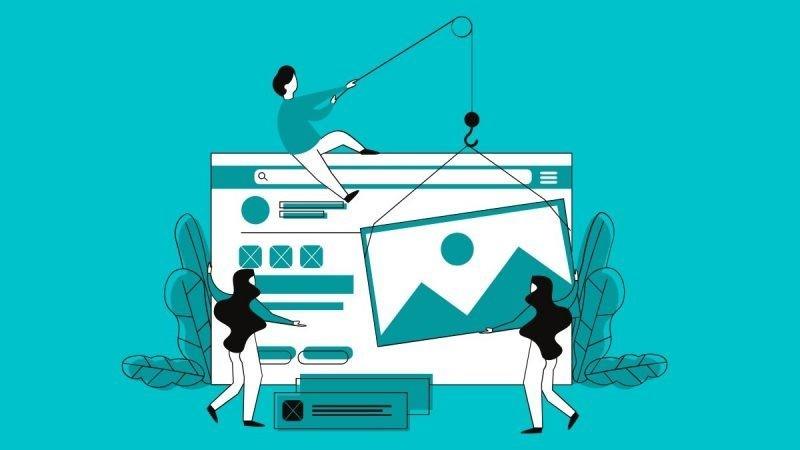
لا تقدم الفرق وسيلة لإظهار قائمة بالأعضاء الذين حضروا اجتماعًا مؤخرًا بعد انتهاء الاجتماع. بينما يمكنك رؤية سجل لجميع اجتماعاتك السابقة ، لا يتضمن التقرير المفصل إدخالات تتجاوز 25.
بعد أن طلب المستخدم طريقة لعرض قائمة الحاضرين في الاجتماع وتصديرها والقدرة على عرض التفاصيل مثل أوقات الدخول والخروج ومدة كل عضو في الاجتماع ، أجاب مهندس Teams أن الخدمة ستدمج الميزة قريبًا وتجعلها متاح للجمهور.
استخدام تقويم مجموعة Office 365 في فرق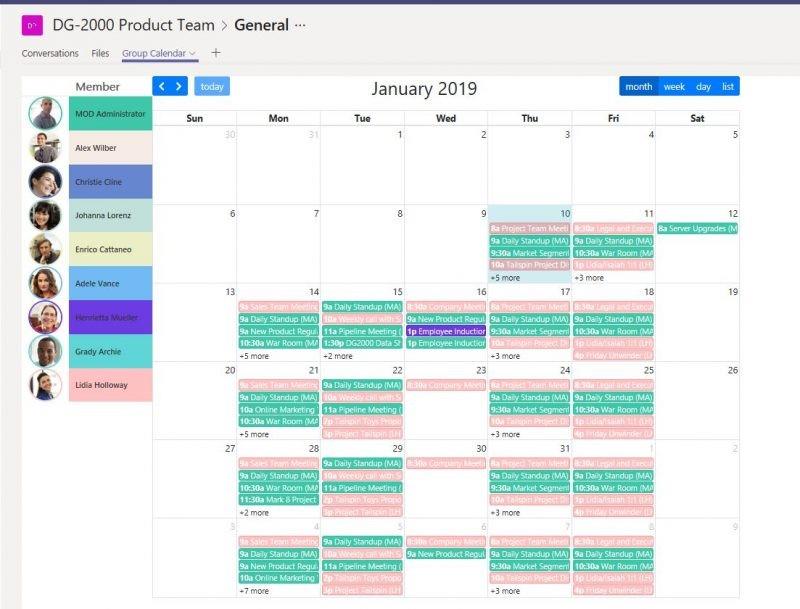
ستسمح Microsoft قريبًا للمستخدمين بتضمين تقويم مجموعة Office 365 داخل Teams حتى يتمكن أعضاء الفريق من الحصول على لمحة عما يأتي مع المجموعة. بمجرد تنفيذ الميزة ، يجب أن تكون قادرًا على النقر فوق زر التقويم وعرض تقويم Office 365 كأحد الخيارات.
التكامل مع مركز إعلام Windows 10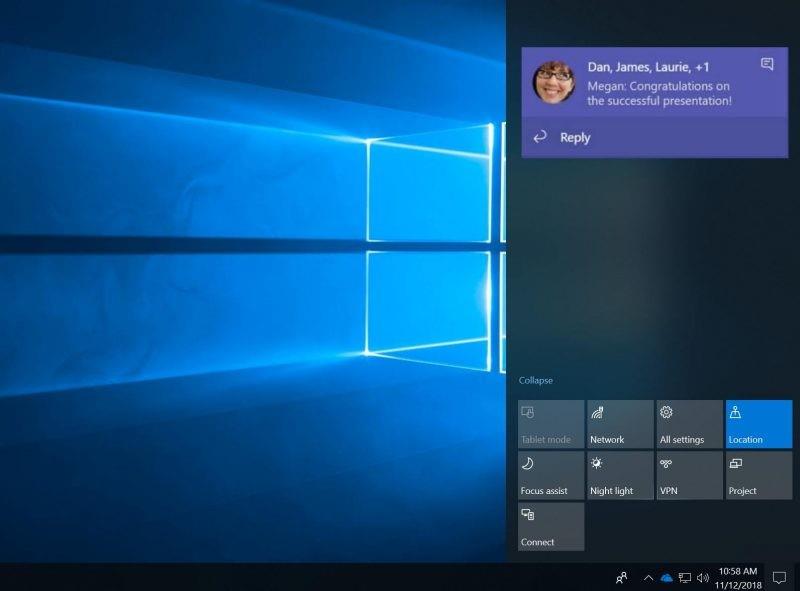
في الوقت الحالي ، يعرض Microsoft Teams تنبيهات حول المهام الجديدة والإشارات والتعليقات في الزاوية اليمنى السفلية من شاشتك. بينما يفضل البعض منا الطريقة الافتراضية لعرض الإشعارات ، قد يرغب البعض أيضًا في ظهور هذه التنبيهات في مركز إشعارات Windows 10 بدلاً من ذلك.
يقول الفريق الهندسي في Teams إنه يقوم حاليًا باختبار ميزة للمستخدمين للاختيار بين إعلامات Teams وإشعارات Windows. إذا تم توفير هذه الوظيفة ، فستتمكن قريبًا من عرض جميع إعلامات Teams الخاصة بك عن طريق النقر فوق رمز مركز الإجراءات في الجانب الأيمن السفلي من شريط المهام.
هل أنت متحمس لجميع الميزات القادمة التي من المتوقع أن تصل إلى Microsoft Teams؟ أي منهم يمكن أن يكون أكثر فائدة لك؟ اسمحوا لنا أن نعرف في التعليقات أدناه.
يمكنك استخدام هذه الخطوات لمسح ملفات ذاكرة التخزين المؤقت لـ Microsoft Teams لإصلاح مشاكل التطبيق ، وإليك الطريقة.
لتغيير صورة الملف الشخصي في Microsoft Teams ، افتح التطبيق ، وانقر فوق أيقونة الحساب ، وانقر فوق تغيير صورة الملف الشخصي وحدد صورة أخرى.
أطلقت Microsoft منصة Teams الخاصة بها للاستخدام الشخصي للتواصل والتعاون مع العائلة والأصدقاء. التفاصيل هنا.
إذا استمر تشغيل Microsoft Teams بعد الإغلاق ، فذلك لأن عمليات الخلفية لا تزال نشطة ، وهنا كيفية تعطيل الخيار.
كيف أقوم بتثبيت Microsoft Teams؟ أفضل إجابة: لتثبيت Teams ، قم بتنزيل المثبت وتشغيله وتسجيل الدخول باستخدام حسابك. إليك الطريقة.
لإصلاح خطأ Teams 0xcaa82ee7 ، أعد تشغيل جهاز التوجيه ، وقم بإدراج Teams في القائمة البيضاء في إعدادات جدران الحماية ، وامسح بيانات اعتماد Teams الخاصة بك.
يتضمن Microsoft Teams خيار الوضع المظلم إذا كنت ترغب في استخدام التطبيقات مع نظام الألوان هذا ، وهنا كيفية تمكينه.
إذا لم يفتح Teams ملفات Office في تطبيق سطح المكتب ، فتأكد من أنك تستخدم إعدادات بروتوكول URL الصحيحة وامسح ذاكرة التخزين المؤقت Teams الخاصة بك.
إذا قالت Teams for Web أنك بحاجة إلى تحديث المستعرض الخاص بك لإعادة تمكين التطبيق ، والسماح لجميع ملفات تعريف الارتباط والتحقق من النتائج.
هل تعلم أن أخطاء تسجيل الدخول هي بعض المشكلات الأكثر شيوعًا التي تؤثر على مستخدمي Teams؟ تأتي في المرتبة الثانية بعد مشاكل الاتصال بالخادم. كمسألة
لإصلاح خطأ Teams 0xcaa80000 ، قم بتمكين TLS 1.1 و 1.2 في إعدادات الإنترنت ، وقم بتحديث التطبيق وامسح ذاكرة التخزين المؤقت.
بفضل جو العمل المبتكر الذي توفره ، برزت Microsoft Teams كأحد تطبيقات مؤتمرات الفيديو الرائدة خلال الأشهر القليلة الماضية. مع المدارس وأماكن العمل التي تختار f ...
تعد Microsoft Teams أداة اتصال رائعة للمستخدمين عبر جميع الأنظمة الأساسية ، ولكن بمجرد الانتهاء من استخدامها ، يبدأ التطبيق في الإزعاج. إذا كنت لا تستخدم Te…
لدى Microsoft Teams كل الوسائل للحفاظ على تحديث فريقك بأدوات التعاون مثل التوافق مع Office ، والمراسلة المباشرة ، ومكالمات الصوت / الفيديو ، ومشاركة الشاشة ، وخيارات التكامل. مع أنا ...
Microsoft Teams هي أداة تعاون في العمل عن بعد بواسطة Microsoft وهي في منافسة مباشرة مع Slack. توفر لك Microsoft Teams القدرة على إنشاء فرق محددة وعقد الاجتماعات والفيديو و ...
هل بدأت مؤخرًا في استخدام Microsoft Teams؟ هل تتلقى الكثير من رسائل البريد الإلكتروني لإعلامك بكل تحديث وإجراء تم اتخاذه على Microsoft Teams؟ هل تريد الانسحاب منها؟ إذا كانت الإجابة بنعم ، فأنت ...
كان التعاون عن بُعد هو اسم اللعبة في عام 2020 ، وكانت Microsoft Teams واحدة من الخدمات الرائدة في السوق التي تتيح لك التواصل مع الأعضاء في مؤسستك وخارجها ...
كانت Microsoft Teams تلاحق برنامج Zoom بشكل أسرع مما تعتقد. مع مواجهة الأخيرة اتهامات بتعريض مستخدميها لخطر الاختراق وعدم وجود تشفير من طرف إلى طرف ...
على عكس Zoom و Google Meet ، تتبع Microsoft Teams تسلسلاً هرميًا تنظيميًا معينًا. تقع المنظمة في الجزء العلوي ويتم تقسيمها إلى فرق. ثم يتم تقسيم الفرق المذكورة إلى تشا ...
إليك كل ما تحتاج لمعرفته حول إعداد وإجراء مكالمة فيديو مجانية في Microsoft Teams مع صديقك وعائلتك. سنتحدث عن طرق مختلفة لإنشاء اجتماع شخصي للفرق من أجل ...
مع هاتف Galaxy S22، يمكنك بسهولة تمكين أو تعطيل التدوير التلقائي للشاشة لتحسين تجربة الاستخدام.
إذا كنت ترغب في معرفة ما الذي حذفته سابقًا أو الإجابة عن كيفية مشاهدة التغريدات المحذوفة على Twitter، فهذا الدليل مناسب لك. اقرأ المدونة لتجد إجابتك.
هل سئمت من جميع القنوات التي اشتركت فيها؟ تعرف على كيفية إلغاء الاشتراك في جميع قنوات اليوتيوب مرة واحدة بسهولة وفاعلية.
هل تواجه مشاكل في استقبال أو إرسال الرسائل النصية على هاتف Samsung Galaxy؟ إليك 5 طرق فعالة لإعادة ضبط إعدادات الرسائل على Samsung.
إذا بدأ جهاز Android الخاص بك في الشحن الاحتياطي تلقائيًا، اتبع هذه الخطوات الفعالة لتعطيل هذه الميزة وإصلاح المشكلة بسهولة.
تعرف على كيفية تغيير اللغة ونغمة الصوت في تطبيق Bixby Voice بسهولة، واكتشف خطوات بسيطة لتحسين تجربتك مع مساعد Samsung الصوتي الذكي.
تعلم كيفية دفق Zoom Meeting Live على Facebook Live و YouTube بشكل سهل وفعال. خطوات تفصيلية ومتطلبات أساسية لتتمكن من بث اجتماعاتك مباشرة.
هل تواجه مشكلة في إرفاق الملفات في Gmail؟ نوضح لك 8 حلول فعّالة لمساعدتك في حل هذه المشكلة وإرسال ملفاتك بسلاسة.
هل تريد العثور على شخص محدد على Telegram؟ فيما يلي 6 طرق سهلة يمكنك استخدامها للبحث عن الأشخاص على Telegram بسهولة ويسر.
استمتع بمشاهدة مقاطع فيديو YouTube بدون إعلانات مع هذه الطرق الفعالة.















![How to Disable Notifications on Microsoft Teams [AIO] How to Disable Notifications on Microsoft Teams [AIO]](https://cloudo3.com/resources8/images31/image-2249-0105182830838.png)










